最近,有些用户在Win7系统发现原本选择界面是中文的却变成了英文的,这是怎么回事呢?其实,当您在中文版系统的计算机中调用Windows启动管理器(Boot Manager)的相关菜单选项时,您可能会发现菜单选项的语言显示的不是中文。那么,Win7系统选择界面变成英文该怎么办呢?下面,小编就来和大家分享解决方法。
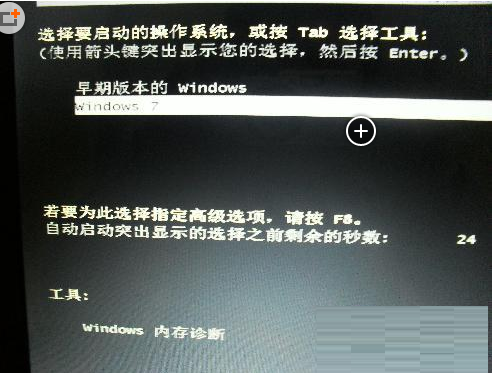
造成这种情况的原因是:Boot Manager需要从BCD中读取语言信息,而您的BCD中记录的菜单语言信息设置有误,就可能出现Boot Manager相关菜单的语言与预期的语言不符的问题。如果您首先安装了中文版Windows、又安装了英文版Windows组成了双系统共存,那么BCD记录的菜单语言信息就将以最后安装的英文版为准。而这个问题刚好会影响到操作系统的选择菜单语言信息。
通过命令行的方法来解决:
1、您可以以管理员的权限打开CMD命令提示符(右键单击命令提示符的快捷方式,在右键菜单中选择“以管理员权限运行”)

2、输入并执行如下命令:BCDEDIT -SET {BOOTMGR} LOCALE ZH-CN

上面这个命令可以把需要启动的操作系统的选择菜单,也就是多重操作系统共存时选择需要启动哪个操作系统的选择菜单的显示语言修改为简体中文。
Win7系统原本中文选择界面变成英文问题的解决方法就介绍到这了,要是用户也遇到同样的问题话,不妨参考本文方法来处理,希望本文介绍的内容对大家有所帮助。更多相关精彩内容尽在小鱼一键重装系统。

最近,有些用户在Win7系统发现原本选择界面是中文的却变成了英文的,这是怎么回事呢?其实,当您在中文版系统的计算机中调用Windows启动管理器(Boot Manager)的相关菜单选项时,您可能会发现菜单选项的语言显示的不是中文。那么,Win7系统选择界面变成英文该怎么办呢?下面,小编就来和大家分享解决方法。
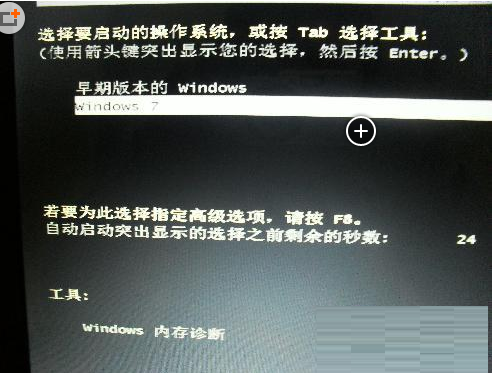
造成这种情况的原因是:Boot Manager需要从BCD中读取语言信息,而您的BCD中记录的菜单语言信息设置有误,就可能出现Boot Manager相关菜单的语言与预期的语言不符的问题。如果您首先安装了中文版Windows、又安装了英文版Windows组成了双系统共存,那么BCD记录的菜单语言信息就将以最后安装的英文版为准。而这个问题刚好会影响到操作系统的选择菜单语言信息。
通过命令行的方法来解决:
1、您可以以管理员的权限打开CMD命令提示符(右键单击命令提示符的快捷方式,在右键菜单中选择“以管理员权限运行”)

2、输入并执行如下命令:BCDEDIT -SET {BOOTMGR} LOCALE ZH-CN

上面这个命令可以把需要启动的操作系统的选择菜单,也就是多重操作系统共存时选择需要启动哪个操作系统的选择菜单的显示语言修改为简体中文。
Win7系统原本中文选择界面变成英文问题的解决方法就介绍到这了,要是用户也遇到同样的问题话,不妨参考本文方法来处理,希望本文介绍的内容对大家有所帮助。更多相关精彩内容尽在小鱼一键重装系统。
















